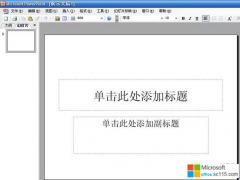PowerPoint插入视频文件方法:
准备好视频文件,选中相应的幻灯片,执行“插入→影片和声音→文件中的影片”命令,然后仿照上面“插入声音文件”的操作,将视频文件插入到幻灯片中。
PowerPoint添加Flash动画方法:
①、执行“视图→工具栏→控件工具箱”命令,展开“控件工具箱”工具栏(如图K)。
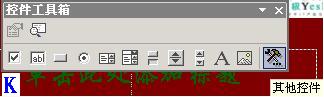
②单击工具栏上的“其他控件”按钮,在弹出的下拉列表中,选“Shockwave Flash Object”选项,这时鼠标变成了细十字线状,按住左键在工作区中拖拉出一个矩形框(此为后来的播放窗口)。
③将鼠标移至上述矩形框右下角成双向拖拉箭头时,按住左键拖动,将矩形框调整至合适大小。
④右击上述矩形框,在随后弹出的快捷菜单中,选“属性”选项,打开“属性”对话框(如图L),在“Movie”选项后面的方框中输入需要插入的Flash动画文件名及完整路径,然后关闭“属性”窗口。
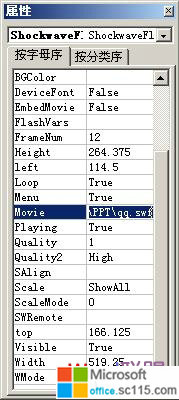
[注意]:为便于移动演示文稿,最好将Flash动画文件与演示文稿保存在同一文件夹中,这时,上述路径也可以使用相对路径。
PowerPoint中插入视频文件和添加Flash动画
时间:2012-04-07 来源:office.sc115.com阅读:
次
必读
- PowerPoint制作眩目幻灯片效果 点击:89
- PowerPoint中文字动画效果,让PP 点击:75
- 如何使用PowerPoint制作电子相册 点击:113
- 细节决定成败 制作PPT的7大习惯 点击:144
- PowerPoint建立标题母版的制作 点击:56
- 如何制作电子相册方法汇总 点击:135
- PowerPoint制作一个心形的漂亮图 点击:166
- PowerPoint中插入视频文件和添加 点击:154
office教程 - office2007免费版下载 - word教程 - 网站地图